U盘重装Win7后桌面没有任务栏怎么解决
时间:2017-04-27 17:11:05
U盘重装Win7后桌面没有任务栏怎么解决?这是今天一位网友急匆匆找小编,希望小编帮忙解决的问题。小编刚开始也难住了,提出的几种办法也没能解决,不过后来还是将任务栏找回来了。下面小编把解决方案整理一下分享给大家,有需要的朋友不妨看看。
Win7系统没有任务栏原因一:用户操作失误引起
相应的解决方法:
1、按键盘上的F11键,看是否恢复显示任务栏;
2、按Windows键(Ctrl和Alt中间那个键)→显示【开始】菜单,在弹出的空白处单击鼠标右键,点击【属性】→在弹出的属性窗口中选择【任务栏】→把【自动隐藏任务栏】方框中的勾去掉,同时选择【锁定任务栏】。
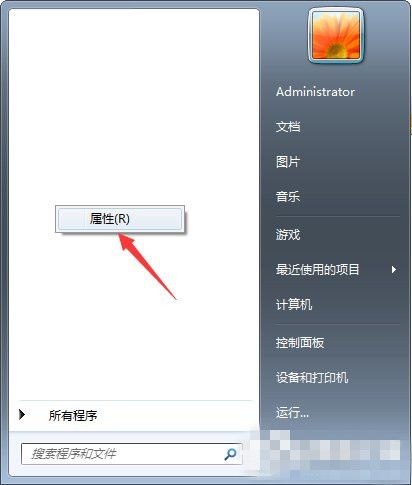

Win7系统没有任务栏的原因二:系统没有正常加载成功
相应的解决方法:
1、按“Ctrl+Alt+Del”组合键打开任务管理器→在弹出的窗口中选择【文件】→选择【新建任务】;
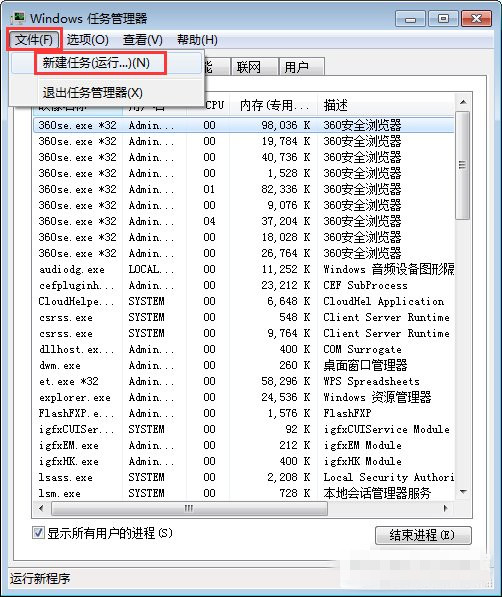
2、然后输入【explorer.exe】,按【确定】即可。
Win7系统没有任务栏的原因三:电脑中毒
相应的解决方法:
安装或更新360安全卫士、金山毒霸等免费的杀毒软件,这些软件可以查杀木马,然后修复病毒木马对系统的破坏,从而让桌面任务栏重见天日。
通过上述方法,Win7系统没有任务栏的问题就解决了,是不是很简单呢?




